تعرف على أربع طرق فعالة للتحقق من حالة بطارية جهازك

نشرنا لكم قبل أيام معدودة شرح كيفية معرفة إن كانت بطارية الايفون بحاجة للإستبدال، وبما أن موضوع البطارية و حالتها خاصة مع أجهزة ابل الذكية يعتبر حساس بدرجة كبيرة للعديد من المستخدمين، أردنا التعمق فيه و البحث أكثر و أكثر عن الطرق الأخرى التي تمكن المستخدم من العثور على معلومات متقدمة حول حالة بطارية جهازه إن كانت جيدة أو بحاجة للتغير، ففي هذه التدوينة ستتعرف على أربع طرق فعالة للتحقق من حالة بطارية جهازك.

تعرف على أربع طرق فعالة للتحقق من حالة بطارية جهازك:
أجهزة الايفون و الايبود تتش و الايباد عامة تعرف بأنها تحمل بطاريات ذات سعة تخزينية قليلة، وأغلب المشاكل التي يشتكي منها المستخدمون تكمن في هذا الجزء بالذات، فقد تصمد مع أحدهم مدة سنة و تبدأ أعراض المشاكل بالظهور، و قد تصمد سنتين مع آخر، كل على حسب استخداماته و كثرتها أو قلتها، و الواجب على المستخدمين القيام بين الحين و الآخر اختبارات و فحوصات لبطارية أجهزتهم من خلال الطرق الفعالة و المفيدة، و ليس باتباع التطبيقات التي أكثرها تقدم معلومات خاطئة. و بدون الإطالة في الحديث، فيمكنك في هذه التدوينة التعرف على أكثر أربع طرق فعالة في فحص بطارية جهازك الايفون، أو الايبود تتش أو الايباد.
التحقق من حالة البطارية من الإعدادات:
لعل أسهل و أسرع طريقة للتحقق من حالة البطارية هي من خلال الحيلة الخفية التي تقدمها ابل على هواتف الايفون حصرا، فهذه الميزة التي تحدثنا عنها في موضوع سابق، تمكنك من معرفة ما إن كانت بطارية الايفون الخاص بك بحاجة للإستبدال. فما عليك إلا التوجه إلى الإعدادات، ثم قسم البطارية، عندها تحقق إن وجدت هذه العبارة: ” Your iPhone battery may need to be serviced “.
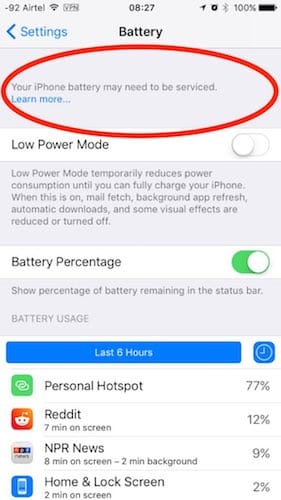
التحقق من حالة البطارية من خلال برنامج Console:
نظام الماك يحتوي على العديد من البرامج المفيدة و العملية التي قد تخفى على الكثير ممن يستخدمونه ومن بين هذه البرامج نذكر برنامج Console؛ هذا الذي يقدم لك معلومات تفصيلية عن جهازك الماك أو باقي أجهزة ابل الذكية، الايفون، الايبود تتش، الايباد أو ساعة ابل واتش. من شريط البحث على جهاز الماك الخاص بك قم بكتابة ” Console ” بعد أن تفتح البرنامج، قم بتوصيل جهازك الذكي مع الماك بالواصل، اختر جهازك الذكي من القائمة على اليسار، ومن خانة البحث اكتب ” Batteryhealth “. ستحصل على معلومات متقدمة عن جهازك، لاحظ عبارة BatteryHealth و ما تقدمه من معلومات، إن كانت تعرض لك ” Good ” فيعني هذا أن بطارية جهازك لا بأس بها.
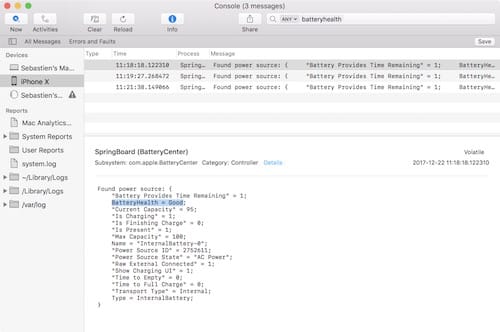
التحقق من حالة البطارية من خلال برنامج coconutBattery:
إن وجدت البرنامج السابق صعب الإستخدام أو معقد، أو لم تفلح حتى في الحصول على معلومات البطارية، فإليك برنامج coconutBattery الرائع الذي يعرض لك كافة المعلومات الخاصة بجهازك، كسنة الصنع و نوع المعالج و الإصدار المستخدم، و السعة التخزينية للبطارية و حالتها و المدة المتبقية للإستكمال الشحن…إلخ، كل ما عليك فعله هو تحميل البرنامج من الموقع الرسمي و تشغيله على جهازك الماك.
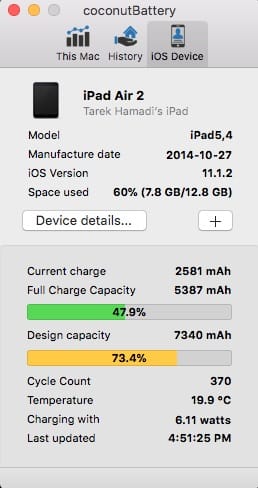
التحقق من حالة البطارية من خلال الإستعانة بدعم ابل:
إن كنت تبحث عن معلومات تفصيلية حول حالة البطارية على جهازك، فالحل الأمثل لك هو مراسلة دعم شركة ابل إما عبر الأنترنيت، و بدورهم يرسلون ملف يقوم بعملية فحص للجهاز، بعدها يقدمون لك كل ما يخص حالة جهازك، أو إن كنت في منطقة تتوفر بها متجر لابل معتمد أو رسمي فيمكنك حجز موعد أو الذهاب إليهم مباشرة.
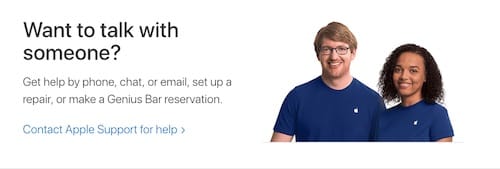
هذه كانت أربع طرق فعالة للتحقق من حالة بطارية جهازك إن كانت جيدة أو بحاجة إلى تغيير، ماهي الطريقة التي تفضل استخدامها؟ و ماهي الطرق الأخرى التي تستخدمها؟ للمزيد تابع تصنيف دروس و شروحات.

بالنسبة للطريقه الاولى عبر الإعدادات ؟؟
اذا وجدت العباره أعلاه معناه محتاجه تبديل ؟؟
نعم.
شكرًا جزيلاٍ